Webライター初心者が仕事(ライティング案件の執筆)を始めるにあたり、必要なものを解説します。
できるだけ初期投資を抑えたい方へ、無料ツールもあるので、サクッと導入して使ってみてください。
専業Webライターのわたしが、仕事を始める際に取り入れたものは以下の通りです。
| 必需品 | ①PC(ノート型パソコン) ②インターネット環境 ③Googleアカウント ④クラウドソーシング ⑤MicrosoftWord ⑥Googleドキュメント ⑦WordPressブログ ⑧銀行口座(楽天銀行口座) ⑨会計ソフト |
| スキルアップ | ⑩Webライター向けの書籍 ⑪Webライター3級向け無料動画 (クラウドワークス) |
| 文章校正 | ⑫CCD(コピペチェックツール) ⑬文賢(校閲・推敲ツール) |

必要なものを取り入れて効率良く作業できるようになりました
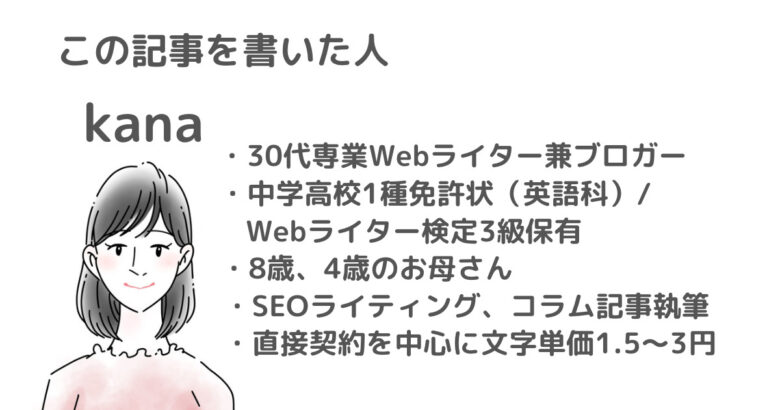
Webライターに必要なものとは?

専業Webライターのわたしは、以下のアイテムを必需品として利用中です。
◇Webライターに必要なもの◇
- PC(ノート型パソコン)
- インターネット環境
- Googleアカウント
- クラウドソーシング
- MicrosoftWord
- Googleドキュメント
- WordPressブログ
- 銀行口座(楽天銀行口座)
- 確定申告の会計ソフト
- Webライター向けの書籍
- クラウドワークス3級検定無料動画
- CopyContentDetector(コピペチェックツール)
- 文賢(校閲・推敲ツール)
①PC(ノート型パソコン)
WebライターはWeb上の文章を執筆する文筆業ですので、ノートパソコンは必ず用意してくださいね。
現在すでにノートPCが自宅にある場合は、手持ちのPCを使うのをおすすめします。
少しPCが古くても、自宅のWi-Fi環境が整っており、インターネットを使用できるなら作業可能です。スマホでも執筆は可能ですが、PCの方が画面が見やすくおすすめです。
まずは、既存のPCでWebライターの仕事を開始して、収益が発生してから購入を検討するのがよいでしょう。
PCは各メーカー豊富に販売しており、どれを選んだらいいのかわからないですよね……
◇パソコンを選ぶコツ◇
- デククトップではなくノート型を選ぶ
- CPU(パソコンの頭脳)はコアi5を選ぶ
- サイズは13〜15インチ
- バッテリー駆動時間は5時間以上を選ぶ
- 重さは2キロ以下を選び
- ストレージ(データ保管場所)はSSD256GB以上を選ぶ
わたしのおすすめは『Apple社のMacBookAir』です。
こちらのパソコンは、ライターさんに人気です。Apple製品は、洗練されたデザインで、気分があがります。とくに、iPhoneユーザーでメモアプリを使用する方は、使いやすいノート型パソコンです。
Apple社以外のおすすめのパソコンと選び方は、下の記事でわかりやすく解説しています。よかったら、読んでみてくださいね。
記事Webライター向けのノートパソコンを安く買う方法とは?初期投資をおさえて仕事をサクサク進めたい!
記事Webライター向けパソコンを選ぼう!専業ライターが教える2023年のおすすめ4選
②インターネット環境
Webライターにとって、インターネット環境は重要な要素の1つです。作業中にネットワークが不安定だと、作業時間が長引いたり、データのやり取りが遅くなったりすることがあるからです。そのため、安定した通信環境を確保する必要があります。
まずは、読者さんの住んでいる地域のインターネット回線事業者を調べ、最も安定していると思われるサービスを選んでください。また、同じ回線を複数人で共有している場合は、通信速度が低下することがあります。そのため、回線を独占できる契約形態を選択することが望ましいです。
次に、ネットワークに接続するデバイスの設定を見直しましょう。Wi-Fiを使用している場合、設置場所によっては電波が届かなかったり、干渉が起こったりすることがあります。そのため、ルーターの位置を変更して電波の届きやすい場所に設置したり、接続デバイスを有線接続に切り替えたりすることも有効です。
わたしは、以前使用していた携帯電話がdocomo社のものだったので、docomo光回線を契約しています。詳細は、こちらの記事で書いていますので、よかったらご覧ください。
記事WebライターがWiFi環境を整えた経緯について【docomo光回線】
③Googleアカウント
Googleアカウントは、Googleが提供する多数のサービスやプラットフォームにアクセスするために必要なアカウントです。Googleの主要サービスは、以下の通りです。
- Gmail
- Googleドライブ
- Googleカレンダー
- Googleマップ
- Google Playストア
- YouTube
これらを利用するためには、Googleアカウントが必要です。
Googleアカウントを作成するには、GoogleのWebサイトにアクセスし、必要な情報を入力することで簡単に作成できます。アカウント作成時には、メールアドレス、パスワード、名前、生年月日などの個人情報が必要です。

WebライターはTwitterをされている方が多いです
④クラウドソーシング
クラウドソーシングとは、インターネットを通じて人々に仕事を依頼することで、グローバルな人材を活用するアウトソーシングの一形態です。
クラウドソーシングとは、インターネットを活用することで、世界中の企業と個人が直接つながり、仕事の受発注を行うことができるサービスのことです。
引用:厚生労働省公式サイト
クラウドソーシングでは、Webサイトを介してプロジェクトを投稿し、誰でも参加できるようにします。
参加者は、自分の能力や専門分野に基づいて、仕事に応募できます。そして、投稿者は、応募者の提案を確認し、最適な人材を選択します。
仕事の内容は多岐にわたり、デザインやプログラミング、翻訳、マーケティングなどがあります。
Webライターさんにおすすめのクラウドソーシングサイトを、以下に厳選して紹介します。全て無料で登録できるので、今すぐにでも登録して仕事内容を見てみてくださいね。
◇クラウドソーシングサイト◇
- クラウドワークス
- ランサーズ
- ビズシーク
- シュフティー
⑤MicrosoftWord
Webライターの仕事を受注する際に、相手(仕事の発注者=クライアント様)から「Wordで文書を納品してください」と指示がある場合があります。MicrosoftWordの使い方、納品方法に慣れておくと、仕事をスムーズに行えます。
⑥Googleドキュメント
仕事の発注者からMicrosoftWordと同じように、「Googleドキュメントで納品してください」と指示がある場合があります。ライティングの仕事をするなら、文書の納品はWord又はGoogleドキュメントが多いです。Googleドキュメントも、使い方や納品方法に慣れておきましょう。
わたしはWebライターを始めた頃、マニュアルをしっかりと用意されたクライアント様と、あるテーマに関するSEO記事執筆のお仕事をしていました。Googleドキュメントで記事にリンクを貼る方法や表を挿入する方法を学びました。
現在ではほぼすべてのライティング案件で、Googleドキュメントを使用して文書ファイルを納品をしています。

プロフィール文に、「Googleドキュメント使用可能」と載せると
以前よりさらに仕事をもらえるようになりました!
⑦WordPressブログ
応募文に自分のブログを載せるとお仕事をもらえやすいです。ブログをクラウドソーシングサイトの応募文とプロフィール文に載せることで得られるメリットは以下の通りです。
◇ブログを書くメリット◇
- 仕事の発注者様に自分がどんな人間なのか知ってもらえる
- WordPressブログの執筆経験がある旨を発注者様に知らせることができる
「アメーバブログ」などの無料ブログもありますが、「WordPress」でブログを作ることをおすすめします。
慣れないうちは戸惑うと思います。わたしも知識0からWordPressブログを書き始めましたが、記事の書き方に慣れていけばブログを育てていくことの楽しさみたいなものを感じられると思います。
⑧銀行口座(楽天銀行口座)
わたしはWebライターの仕事を始めるにあたり、楽天銀行口座を開設しました。
銀行口座をつくる目的は『仕事用の銀行口座とプライベート(家族用)の銀行口座に分けるため』です。
仕事のために購入したものとプライベートで購入したものを分けておかないと、収支が分からなくなってしまいます。
普段Webライターの仕事を「クラウドワークス」から受注しています。クラウドワークスでは報酬をもらう際に銀行によって手数料がかかります。
以下の表を参考にしてみてください。手数料は楽天銀行が安いです。以下の表をご覧ください。価格は全て税込価格です。
| クラウドソーシングサイト | 楽天銀行 | 他の銀行 |
| クラウドワークス | 100円 | 500円 |
| ランサーズ | 110円 | 550円 |
⑨確定申告の会計ソフト
わたしは専業主婦になるまでは会社員として勤めていました。
会社員の場合
- 報酬→稼ぎは会社のもの
- 所得税→会社が給与から天引きして納付【源泉徴収】
フリーランスの場合
- 報酬→稼ぎは全て自分のもの
- 自分で記帳・計算して納付【確定申告】
フリーランス(個人事業主)になると、この『所得税を納める作業』を自分でしなければいけません。
会計ソフトを利用すれば、専門知識がなくても比較的簡単に確定申告ができます。
わたしは『マネーフォワードクラウド確定申告』を利用して確定申告しています。
このソフトを使う理由は『ランサーズ、クラウドワークスと自動連携することができ、帳簿付けがワンクリックで完了するから』です。
ランサーズ、クラウドワークスからお仕事を受注されている方は「マネーフォワードクラウド会計」がおすすめです。
マネーフォワードクラウド確定申告ソフトは年間11760円の利用料金がかかります。
利用を迷っている方は、マネーフォワードクラウド会計の1ヶ月間無料お試し期間を利用して、導入を検討するのがおすすめです。
⑩Webライター向けの書籍
Webライターの仕事を始めるにあたり、本を読むことでライティングを学んでいます。特に読みやすかったのは『沈黙のWebライティング』。
こちらの本は漫画になっています。
初心者Webライター向けに専門用語を分かりやすく解説してくれている1冊です。
登場人物の心情が変わっていく様子も上手に描かれています。

わたしは、以下の本をAmazonのKindleやメルカリを利用して購入しました!
◇Webライター向け書籍◇
- 『20歳の自分に受けさせたい文章講義』著者 古賀史健
- 『沈黙のWebライティングWEBマーケッターボーンの激闘』著者 松尾 茂起
- 『新しい文章力の教室 苦手を得意に変えるナタリー式トレーニング』著者 唐木 元
- 『記者ハンドブック』著者 一般社団法人共同通信社
⑪クラウドワークス3級検定受講用動画【無料】
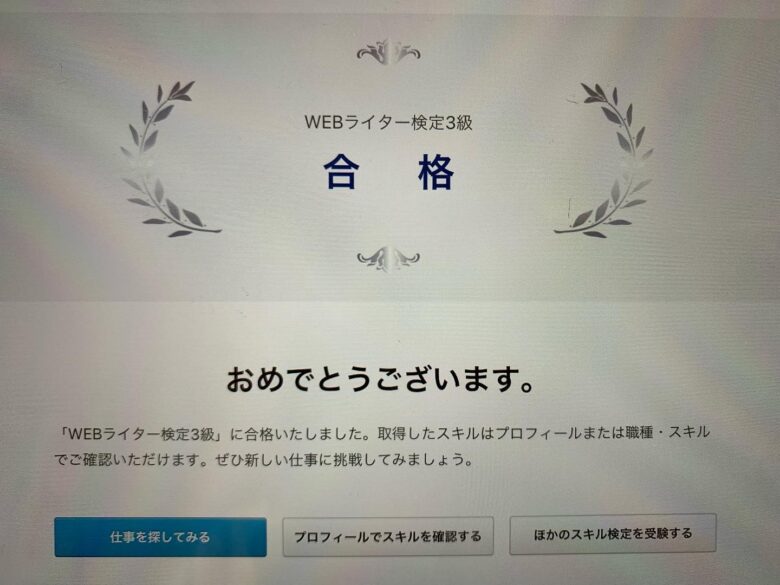
わたしはクラウドワークスでWebライター検定3級を合格することができました。
Webライター3級検定を合格するための無料動画の内容が、わたしにとってとても役立つ内容でした。
こちらは初心者Webライター向けの内容です。
クラウドワークスにログイン、Webライター3級検定で無料で動画視聴できます。
Webライターの勉強方法について、くわしく知りたい方は、こちらの記事もよかったら読んでみてくださいね。
記事Webライターの勉強方法【初心者向け】知識0の主婦が文字単価3円になるまで
⑫コピペチェックツール(CopyContentDetector)
『コピペチェックツール』とは書いた文章が他の文章と似ている箇所が無いか、確認するのに使用します。Googleはオリジナルの文章を検索上位にあげる傾向があります。自分にしか書けない体験談を書くのが良いとされています。
コピペチェックツールを利用することで、他の記事に書かれている内容と似たような内容になっていないか確認することができます。これはWebライターとして記事を納品するとき、ブログ運営に役立ちます。わたしも『CopyContentDetector』を使用しています。CCDと呼ばれています。
無料のコピペチェックツールです。無料版は25文字〜4000文字まで、有料版は8000文字までチェックすることができます。無料で回数制限なく利用可能。
コピペチェックしたい文章を貼り付けて待ちます。チェックを押すと、コピペチェックが完了します。
わたしは1万文字近い文章は文章を2回に分けて貼り付けています。もし、コピペの可能性の高い場合は赤青→黄色→青の順で示してくれます。
⑬文賢(校閲・推敲ツール)
『文賢』(ぶんけん)は、原稿チェックを行いたいときに便利な有料ツールです。原稿をコピペすれば、校閲・推敲されます。
校閲(こうえつ)……文章に書いてある内容の事実誤認を防ぐために資料の確認や、無許可の引用や差別につながる表現が無いかなどを確認して修正する作業。
校閲の作業は大きく分けて「素読み」と「事実確認」という2つの作業に分かれている。
推敲(すいこう)……文章を何度も練り直すこと。
『文賢』は有料ツールなので月の執筆回数が多くて、校閲・推敲作業が苦手な人におすすめです。
チェックにかかる時間は2秒ほどで一瞬です。初期費用は11880円。月額2178円です。
補足:Webライターの仕事にあると便利なもの
Webライターの仕事になくてもいいのですが、あると便利なものを以下3点ご紹介します。
- パソコンスタンド
- 目薬
- カウントダウンタイマー又はスタンド式アナログ時計
パソコンスタンド
パソコンスタンドはパソコンの画面を見るときに、自分の両眼と画面を同じ高さで水平に合わせるために使います。わたしはパソコンスタンドを購入したことで、目が疲れにくくなったり、タイピングがすごく楽になったりしました!
パソコンスタンドは目線が上げられるので、重宝しています。角度・高さの調節可能で姿勢良く作業することができます。持ち運びにも便利。
値段は高くても、安定感があり、全くずれません。シンプルなデザインなのでインテリアの邪魔にならないのも良い点です。購入するならコンパクトで持ち運びやすいパソコンスタンドがおすすめです。
BoyataのパソコンスタンドはiPadとPC作業が快適になるアイテムです。iPadユーザーにもおすすめのスタンドです。使いすぎても熱を逃がしやすい素材とデザインです。縦21cm、横25cmとちょうど良いサイズです。四方に滑り止め付き。
iPadやPC14インチ以下ならBoyataのN-31で充分です。
目薬

目薬をさす習慣を取り入れてから充血の症状は改善されました。専業でwebライターをしていると、一日8時間以上パソコンの画面を見ることもあります。
わたしは写真の目薬を、記事執筆で疲れたとき、乾燥した部屋で目に疲れを感じたとき、おやすみ前に使用しています。
カウントダウンタイマー又はスタンド式アナログ時計
カウントダウンタイマーは集中できないときに使うと便利です。時間を決めて作業すると『〇〇時までにこの記事を仕上げたい!』という気持ちから執筆スピードが上がります。
◇おすすめする理由◇
- 残り時間を分かりやすくすることで集中できる
- 時間の見える化で時間の感覚が身につく
- Webライターの仕事以外にも、こどもの勉強、料理にも使える
最後に:最低限必要なものをそろえて作業を始めよう
Webライターの仕事を始めるために必要なものをご紹介しました。
◇Webライターに必要なもの◇
必要なもの
- PC(ノート型パソコン)
- インターネット環境
- Googleアカウント
- クラウドソーシングサイト
- MicrosoftWord
- Googleドキュメント
- WordPressブログ
- 銀行口座
- 確定申告ソフト
スキルアップ
- Webライター向けの書籍
- クラウドワークス3級検定受講用動画
文章校正
- CCD(コピペチェックツール)
- 文賢
便利なもの
- パソコンスタンド
- 目薬
- カウンダウンタイマー又はスタンド式アナログ時計
Webライター初心者の方へ、少しでも参考になれば嬉しいです。
当ブログでは、Webライターの仕事の始め方やお役立ち情報を解説しています。よかったら読んでみてくださいね。
最後までお読みいただき、ありがとうございました^^






コメント